Как лесно да анализирате резултатите от рекламите във Facebook с 3 персонализирани отчета: Проверка на социалните медии
Facebook реклами анализ във Facebook Facebook / / September 26, 2020
Искате ли да спестите време, анализирайки резултатите от рекламите си във Facebook? Търсите лесен начин за създаване на персонализирано отчитане в Ads Manager?
В тази статия ще откриете три персонализирани отчета в Ads Manager, за да ви помогнат бързо да анализирате ефективността на рекламите си във Facebook.
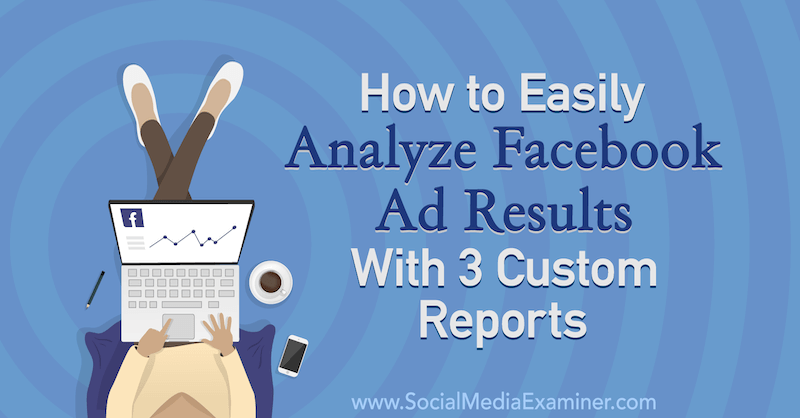
Защо да създавате персонализирани отчети във Facebook Ads Manager
Ако сте нещо като мен, омръзнало ви е да кликвате във Facebook Ads Manager, за да намерите, филтрирате и сортирате данните, за да видите как вашите Facebook реклами всъщност се представят.
Да, Facebook има няколко лесни за справка доклади - доставка, наддаване и оптимизация, производителност и кликвания и ангажираност, за да назовем само няколко. Въпреки това, като рекламодател, намирам тези доклади за тромави и неефективни при идентифицирането на това как аудиториите, към които насочвам рекламите си във Facebook, преминават през целия ми процес на продажби.
Допълнително предимство при създаването на собствени персонализирани отчети е, че можете бързо да ги споделите с колегите си, мениджъра и клиентите, така че всички в екипа да са на една и съща страница.
Забележка: Трябва да имате инсталиран и проследяващ пиксела на Facebook правилно. Ако все още не сте го направили, не се притеснявайте; това видео ви превежда как да настроите своя пиксел.
Сега нека разгледаме как да настроите три персонализирани отчета във Facebook Ads Manager.
# 1: ROI Snapshot Report
Докладът за моментна снимка на възвръщаемостта на инвестициите е най-добрият приятел на рекламодателя във Facebook, защото с един поглед показва рентабилността на рекламите Ви (т.е. колко харчите в сравнение с приходите от рекламите си генериране).
Има две правила за използване на този отчет:
- Рекламите трябва да накарат потребителя да купи нещо. Този отчет ще бъде безполезен, ако просто стимулирате публикации или провеждате кампании за увеличаване на аудиторията.
- Стойността на конверсията на покупката трябва да се използва с пиксела на Facebook. Ако не съобщите на Facebook, че е направена покупка с помощта на Закупете стандартен пиксел за събитие или персонализирана конверсия на вашата страница за потвърждение на покупката, резултатите няма да се попълнят.
Като разглеждате този отчет, можете да анализирате кои реклами във Facebook оказват пряко въздействие върху продажбите, като наблюдавате стойността на конверсията на покупката, възвръщаемостта на разходите за реклама и общите рекламни разходи за всяка кампания, набор от реклами и реклама. Това са някои от седем най-важни показателя за анализ на вашите рекламни резултати във Facebook.
Създайте отчет за ROI Snapshot
В дясната страна на Ads Manager има бутон с надпис Columns: Performance. Щракнете върху него и превъртете до дъното на падащото меню, за да изберете Персонализиране на колони.
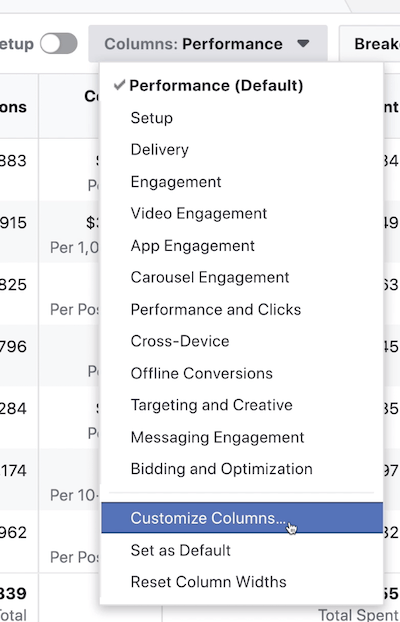
В изскачащия прозорец, който се появява, автоматично се избират 18 колони за вас от дясната страна.
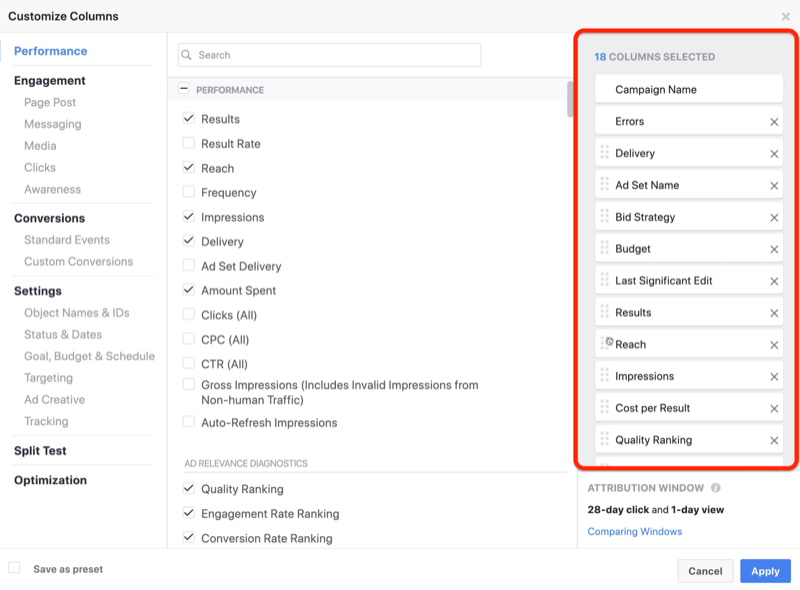
„Графи“ са редовете от показатели, които виждате, когато влезете за първи път в Ads Manager.
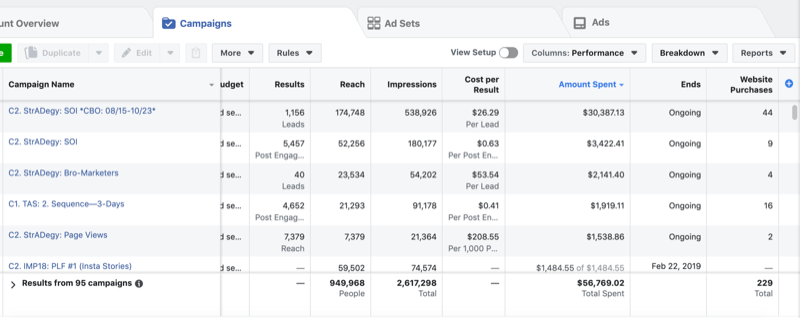
Тъй като създавате персонализиран отчет, ще изберете и изберете кои показатели да се показват. Ще изтриете някои от показателите от предварително избрания списък с 18 колони и ще добавите нови.
Започнете, като щракнете върху X и премахнете следните показатели в дясната колона:
- Грешки
- Доставка
- Име на рекламния набор
- Стратегия за наддаване
- Бюджет
- Последна значителна редакция
- Достигнат
- Впечатления
- Класиране на качеството
- Класиране на процента на ангажираност
- Класиране на степента на конверсия
- Завършва
- График
Когато приключите, ще останете с пет колони: Име на кампанията, резултати, цена на резултат, изразходвана сума и покупки на уебсайт.
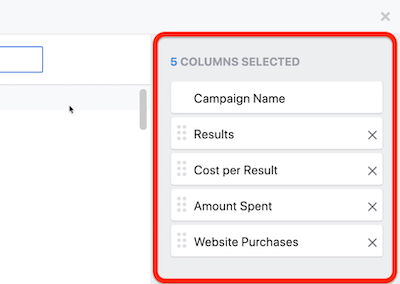
Сега сте готови да добавите нови показатели към вашия персонализиран отчет.
В лентата за търсене започнете да пишете „плащане“, за да стесните търсенето си. Когато видите показателя „Инициирани плащания“, поставете отметка до „Общо и разходи“.
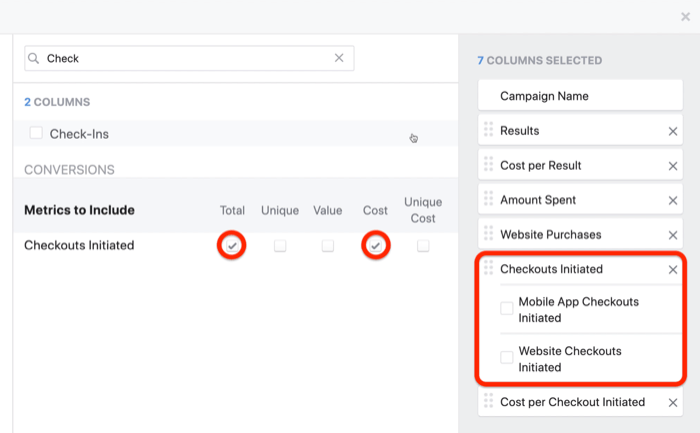
Забележка: От дясната страна ще бъдат предварително избрани Checkouts за мобилни приложения и инициирани Checkouts за уебсайтове, така че премахнете избора им.
След като добавите показателя за плащане, върнете се в лентата за търсене и започнете да пишете „покупка“. За Покупка ROAS метрика, поставете отметка в квадратчето Общо, а за Покупки изберете Стойност и цена (за цена на покупка).
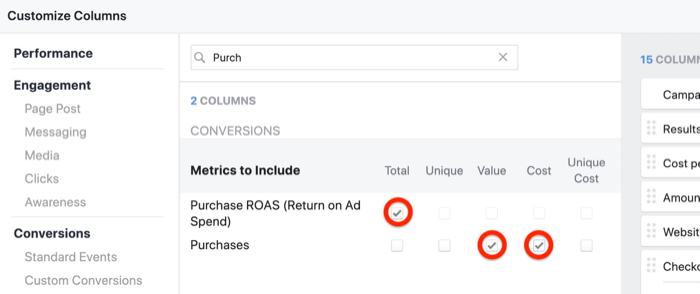
Уверете се, че сте премахнали отметките в квадратчетата от дясната страна на прозореца, както направихте при първоначалното плащане. Когато приключите, ще имате общо 10 избрани колони.
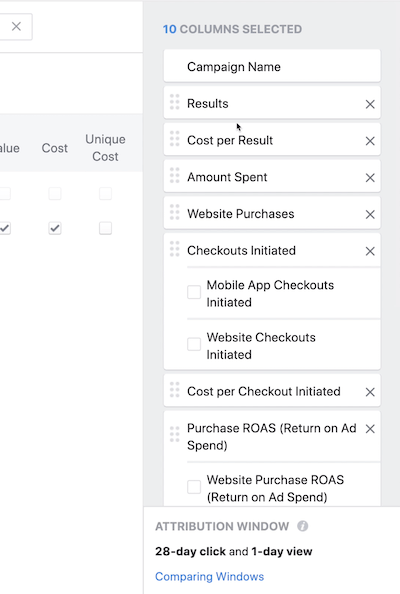
Харесва ми да организирам отчета за моментната снимка на възвръщаемостта на инвестициите по начин, който ми помага да разбера колко дълбоко са хората в процеса на продажби, като се започне с иницииране на плащане и завърши с преобразуване на покупка.
За да настроите отчета по този начин, просто плъзнете колоните нагоре или надолу, за да ги пренаредите. Започнете с плъзгане на ROAS за покупка чак до дъното и направете Стойността на конверсията на покупката втората за последна.
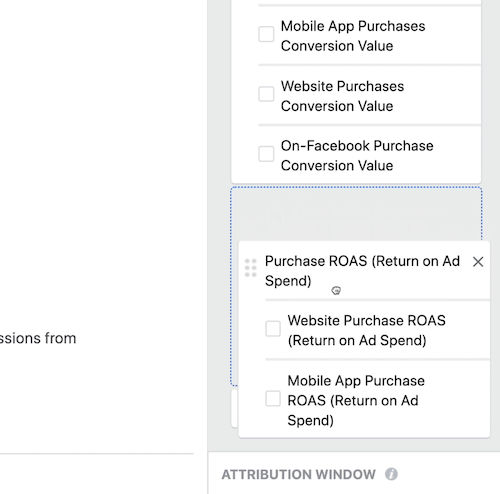
След това подредете останалите показатели в следния ред, започвайки отгоре:
- Име на кампанията
- Резултати
- Цена на резултат
- Похарчена сума
- Инициирани каси
- Инициирана цена на плащане
- Покупки на уебсайтове
- Цена на покупка
- Стойност на реализация на покупката
- Покупка на ROAS (възвръщаемост на разходите за реклама)
Когато приключите с настройването на отчета, ще искате да го запазите като предварително зададена. В долния ляв ъгъл на прозореца поставете отметка в квадратчето Запази като предварително зададена и въведете „ROI Snapshot“ като името. След това щракнете върху Приложи, за да се върнете към обикновения екран на Ads Manager.
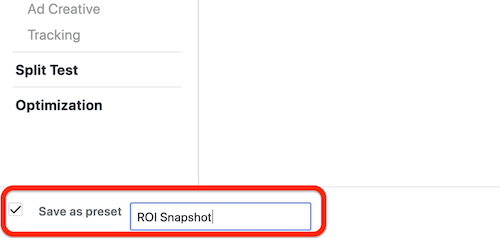
Браво! Готови сте да започнете да използвате първия си отчет.
Прегледайте отчета за ROI Snapshot
Нека да прегледаме как да четем фрагмент от този отчет:
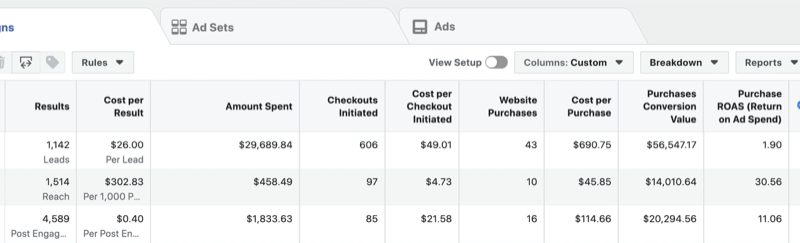
Инициирани каси е броят на хората, които са посетили магазина или страницата ви за продажби и са започнали процеса на плащане. Това е като когато се запасите с Amazon и след това се отправите към количката си, за да видите какво има вътре. Това е инициирано плащане.
Цената на плащане е това, което сте платили, за да преместите някого в процеса на продажбите си до точката на плащане. Това не означава, че в крайна сметка са закупили вашия продукт. Полезно е да разберете какво плащате, за да ги приближите до покупката. За да визуализирате това, ако продадете джаджа от 20 щ.д. и струва средно 22 щ.д., за да отведете някого до страницата ви за плащане, няма да имате печалба, след като някой направи покупка.
Покупките на уебсайтове са прости. Това е броят на сделките за продажба, които сте извършили.
Стойността на конверсията на покупките е общите приходи, генерирани от покупки на вашия уебсайт.
Последната колона, ROAS, е Светият Граал на вашите рекламни показатели във Facebook. Той казва колко долара печелите от всеки долар, който харчите за реклама във Facebook.
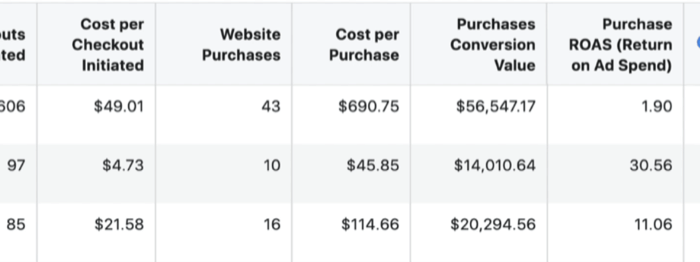
# 2: Доклад за напредъка на водещите
Отчетът за моментната снимка на възвръщаемостта на инвестициите е чудесен за един поглед с един поглед колко печеливши са вашите реклами във Facebook. Следващият доклад, водещият доклад за напредъка, ще надгражда върху това. Помага ви да разберете разходите си за потенциален клиент и какъв процент от тези потенциални клиенти се превръщат в продажби.
Има две правила за използване на този отчет:
- Рекламите трябва да накарат потребителя да се включи в нещо. Това може да бъде водещ магнит, безплатно, с възможност за изтегляне, обаждане за откриване или приложение - нещо, което превръща потребителя ви от случаен наблюдател на вашите реклами в действителна перспектива. Този отчет също ще бъде безполезен, ако просто стимулирате публикации или провеждате кампании за увеличаване на аудиторията.
- С пиксела на Facebook трябва да се използва стандартно събитие или събитие за преобразуване на клиенти. A стандартно събитие или персонализирана конверсия казва на Facebook, че в процеса на продажбите ви е влязъл нов потенциален клиент.
Като разгледате отчета за напредъка на потенциалните клиенти, можете да анализирате кои реклами се кликват, кои реклами конвертиране към нови възможни клиенти, общия процент на хората, които виждат рекламите Ви и след това се включват, и разходите на олово.
Вземете обучение по маркетинг в YouTube - онлайн!

Искате ли да подобрите ангажираността и продажбите си с YouTube? След това се присъединете към най-голямото и най-доброто събиране на маркетингови експерти в YouTube, докато те споделят своите доказани стратегии. Ще получите поетапни инструкции на живо, фокусирани върху Стратегия на YouTube, създаване на видеоклипове и реклами в YouTube. Станете маркетинговият герой на YouTube за вашата компания и клиенти, докато прилагате стратегии, които дават доказани резултати. Това е онлайн обучение на живо от вашите приятели в Social Media Examiner.
КЛИКНЕТЕ ТУК за ПОДРОБНОСТИ - ПРОДАЖБАТА КРАЙВА НА 22-И СЕПТЕМВРИ!Създайте водещ доклад за напредъка
За да създадете този отчет, изберете Персонализиране на колони, както направихте по-горе. Докато създавате тези персонализирани отчети едновременно, няма да изтривате никакви показатели, за да създадете този отчет, а само ще добавяте някои. Ако преди това сте създали отчета си за моментна снимка на ROI, преминете към него първо и след това изберете Персонализиране на колони.
Започнете, като напишете „връзка“ в лентата за търсене. Поставете отметки в квадратчетата за кликвания върху връзки, CTR (честота на кликване върху връзката) и CPC (цена на кликване върху връзка).
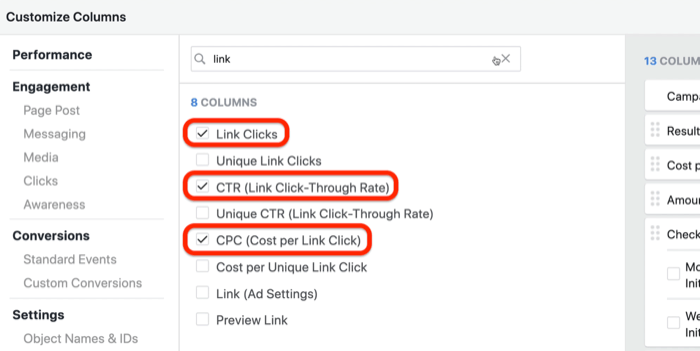
След това в лентата за търсене въведете „регистрации“ или „потенциални клиенти“, в зависимост от това кое стандартно събитие използвате с вашия Facebook пиксел за проследяване на реализациите. За завършени регистрации или за потенциални клиенти поставете отметки в квадратчетата Общо и разходи.
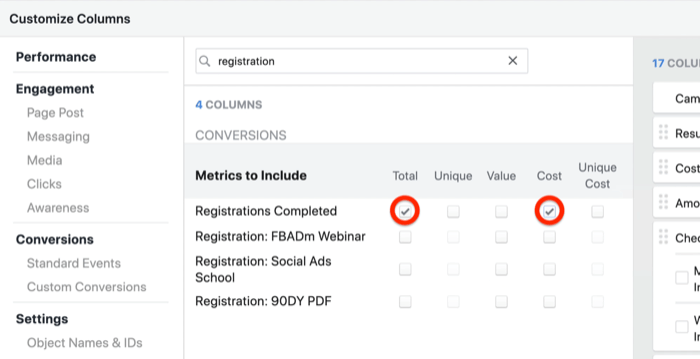
Както направихте по-горе, организирайте тези колони до етапа на продажбите, като започнете с възможни клиенти, които влизат във вашия процес на продажби, като се насочите към този процес на плащане и в крайна сметка до продажба.
Пренаредете колоните по този начин, започвайки отгоре:
- Резултати
- Цена на резултат
- Похарчена сума
- Кликвания върху връзки
- CPC (цена на кликване върху връзка)
- CTR (Кликване върху връзката)
- Води
- Цена на олово
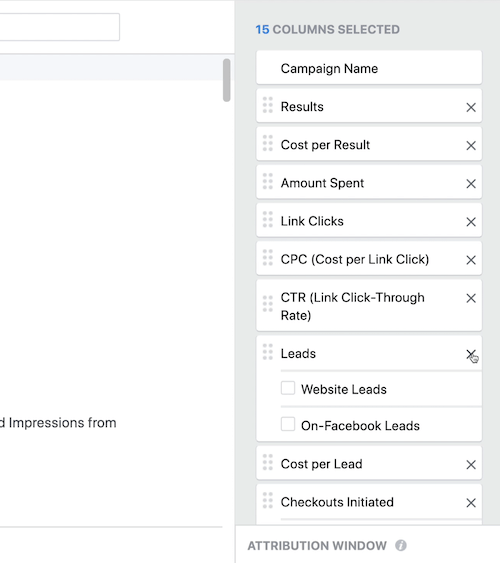
След това подредете останалите показатели по следния начин:
- Инициирани каси
- Инициирана цена на плащане
- Покупки на уебсайтове
- Цена на покупка
- Стойност на реализация на покупките
- ROAS
За да запазите отчета си, щракнете върху Запиши като предварително зададено и въведете „Напредък за водене“ за името. След това щракнете върху Приложи.
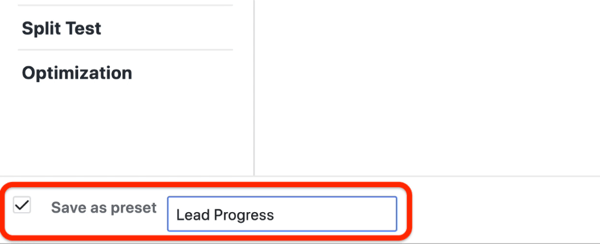
Прегледайте водещия доклад за напредъка
Нека да прегледаме как да четем фрагмент от този отчет:
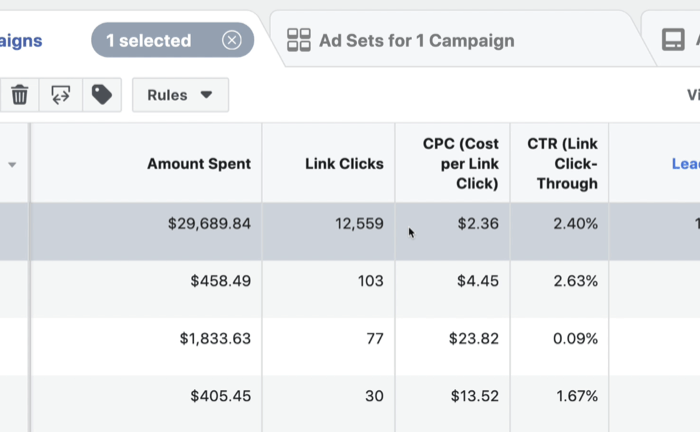
Да предположим, че сте похарчили почти 30 000 щатски долара, за да генерирате 12 559 кликвания върху връзката, както в горния пример. Цената на кликване - графата CPC (Cost per Link Click) - представлява просто общите разходи за реклама, разделени на броя кликвания върху връзката (30 000 $ ÷ 12 559).
Честотата на кликване (CTR) за вашите връзки ви показва какъв процент от хората, които са видели рекламите ви, са ги кликнали. Това ви помага да разберете дали сте насочване към правилната аудитория. Колкото по-висока е CTR, толкова по-съвместима е вашата реклама с аудиторията, към която насочвате.
Показателят за възможни клиенти представлява общия брой потенциални перспективи (или включвания), които сте генерирали от рекламите си. Този брой ще бъде много по-малък от общия трафик, тъй като броят на хората, които са избрали или абонирайте се за вашия имейл списък е част от общия обем трафик, който сте изпратили там през първия място.
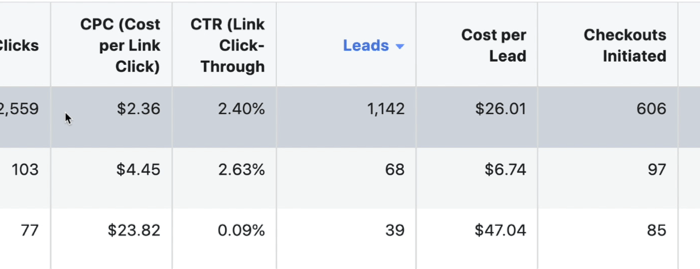
Цена на потенциален клиент (CPL) ви казва колко сте похарчили придобият нова преднина за вашия бизнес. Сравнете това число с общия размер на приходите, които новият клиент носи на вашия бизнес.
# 3: Доклад за ангажимент
Докато водещият отчет за напредъка има всичко общо с процеса на продажби, отчетът за ангажимента след ангажимента се отнася за ефективността на конкретната Ви реклама.
Няма правила за използване на този отчет. Всяка реклама ще попълни тези резултати.
Разглеждайки този отчет, можете да анализирате ефективността на вашето насочване и рекламна реклама. Ако рекламите Ви не се гледат, кликват и не се консумират, това обикновено се дължи на лоши съобщения или лошо прилягане между вашето съобщение и целевия пазар.
С този отчет не разглеждате каква е ефективността на страницата ви във Facebook като цяло, а по-скоро как самите реклами.
Създайте отчет за ангажираност след публикуване
За да създадем този отчет, ние ще го поддържаме изключително опростен и ще надграждаме върху току-що създадения отчет за напредъка. Изберете Персонализиране на колони.
Първо ще премахнете някои от показателите от този отчет. Започвайки с потенциални клиенти, изтрийте всички показатели под него.

Трябва да останете със седем колони: Име на кампанията, резултати, цена на резултат, изразходвана сума, кликвания върху връзки, CPC и CTR.
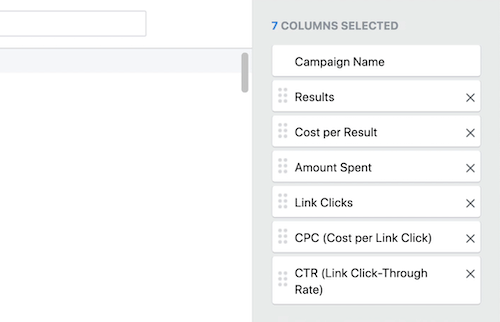
Сега сте готови да добавите нови показатели. Придвижете се до раздела Page Post в лявата част на прозореца.
В средата на прозореца изберете Публикуване на коментари, Ангажиране след публикуване, Реакции след публикуване, Запазване на публикации и Споделяне на публикации. След това превъртете надолу и изберете Цена на след ангажимент също. Искате да разберете какво плащате, за да генерирате ангажираност с рекламите си, а не само колко плащате за кликване върху връзка или за покупка.
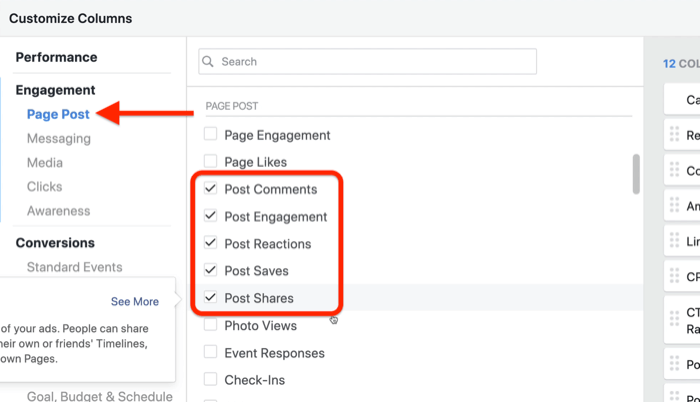
След това превъртете надолу и изберете 2-секундни непрекъснати прегледи на видеоклипове, 10-секундни прегледи на видеоклипове и след това всички други проценти на гледане на видеоклипове - 25, 50, 75 и 100. Завършете това със средното време за гледане на видеоклипа.
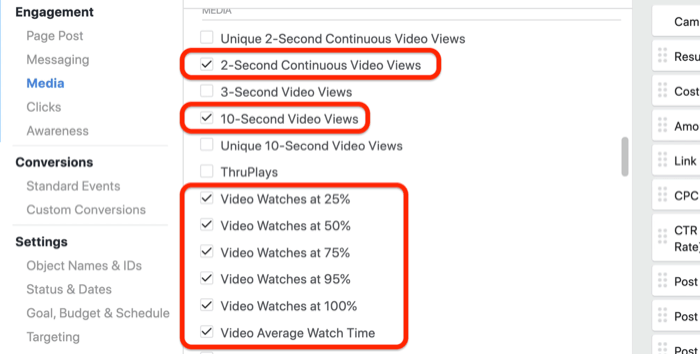
За да запазите този отчет, щракнете върху Запазване като предварително зададена и въведете „Post Engagement“. Щракнете върху Приложи.
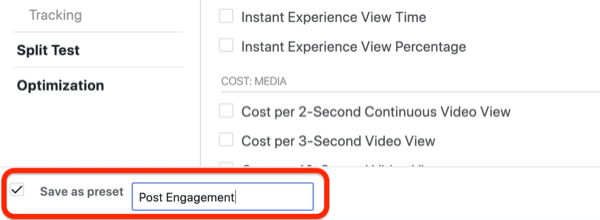
Прегледайте отчета за ангажираността след публикуване
С отчетите за моментната снимка на възвръщаемостта на инвестициите и водещите отчети за напредъка вие преглеждате нивото на кампанията, за да видите каква е ефективността на кампаниите Ви като цяло. С доклада за ангажираността след време е време да влезете в подробностите на ефективността на вашите индивидуални реклами във Facebook.
Препоръчвам ви да използвате отчета след ангажимента като инструмент за откриване, за да разберете с какъв тип съдържание се ангажира вашата аудитория.
Придвижете се до рекламното ниво на кампанията си, за да видите как хората взаимодействат с всяка реклама за всяка аудитория, от коментарите, които хората оставят, до харесванията, които отпадат. Тези данни ще ви помогнат да разберете по-добре дали вашите публикации резонират с вашата аудитория.
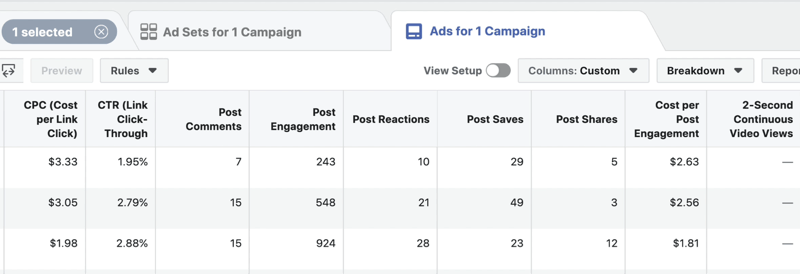
Ако имате нула коментари за рекламите си, може би аудиторията ви не се свързва с начина, по който споделяте съобщението си. Това може да е индикатор за връщане назад и работа върху вашите умения за писане на текст.
От друга страна, ако вашата аудитория споделя рекламата ви като луда, може да сте на нещо. Силно препоръчвам да продължите да използвате този тип рекламно съдържание за вашата общност.
Как да получите достъп до тези персонализирани отчети в Ads Manager
Красивата част от достъпа до тези персонализирани отчети е, че вече сте професионалист в това! Не забравяйте в началото на тази статия, когато щракнахте върху Колони: Ефективност и след това решихте да изравните играта си за отчитане?
След като създадете персонализирани отчети, ще ги видите в списъка с останалите отчети.
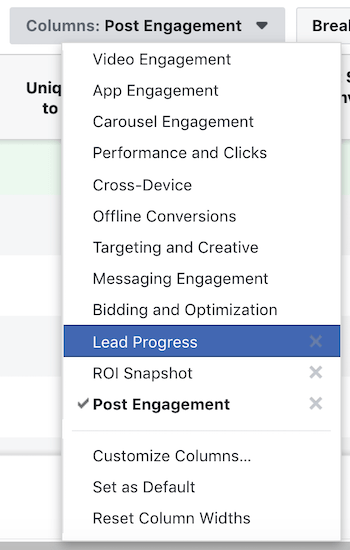
Ако не работят за вашите конкретни бизнес нужди, не се колебайте да експериментирате, като ги актуализирате с специфични за марката KPI. Така или иначе ще бъдете много по-ефективни при четенето на рекламата си във Facebook резултати.
Професионален съвет: Ако не сте единственият взимащ решение, който трябва да види тези отчети, лесно е да споделите тази информация с членовете на вашия екип, мениджър и клиенти. Просто щракнете върху бутона Reports в дясната страна на екрана и изберете Share Link от падащото меню. Този отчет е достъпен само за хора с достъп до вашия рекламен акаунт, така че не забравяйте да го споделите само с хората, които имат съответното разрешение.
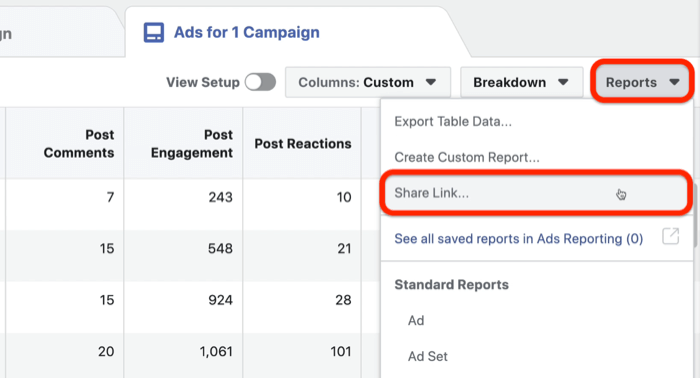
Гледай видеото:
Заключение
Няма правилен или грешен начин да използвате тези персонализирани отчети за проследяване на ефективността на рекламите във Facebook. Препоръчвам ви да започнете да се запознавате с всички различни показатели в тези отчети, за да можете да използвате данните, за да вземете по-добри решения за закупуване на реклами.
Какво мислиш? Кой от тези персонализирани отчети ще създадете в Ads Manager? Споделете вашите мисли в коментарите по-долу.
Още статии за реклами във Facebook:
- Научете как да създадете маркетингов план на Facebook, който моделира вашето пътуване на клиентите.
- Открийте как да подобрите рекламите си във Facebook с проучване на клиенти.
- Научете как да персонализирате рекламите във Facebook въз основа на принципите за информираност на клиентите.
